怎么让电脑登录微信不用手机确认 如何在电脑上登录微信不用手机验证
更新时间:2024-03-10 11:01:43作者:yang
在现如今社交媒体的蓬勃发展下,微信成为了人们生活中不可或缺的一部分,对于一些用户来说,使用手机登录微信并进行手机验证可能会带来一些不便。幸运的是现在我们有了一个更加便利的方式来登录微信,即通过电脑登录而无需手机验证。这种方法不仅可以让我们在电脑上方便地使用微信,还能避免频繁使用手机的不便。接下来本文将为大家介绍如何在电脑上登录微信并避免手机验证的方法。
具体步骤:
1.点击已登录
登录电脑端微信,在手机微信页面。点击已登录。
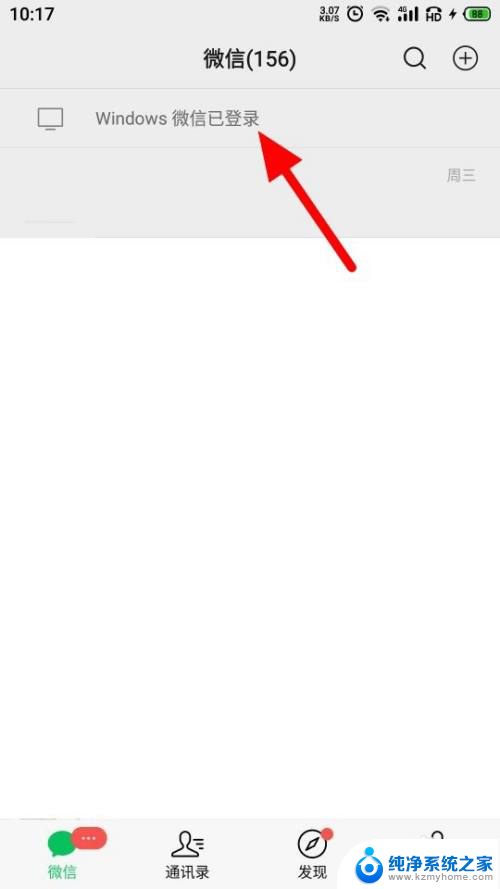
2.选择自动登录该设备
在已登录设备界面,选择自动登录该设备。
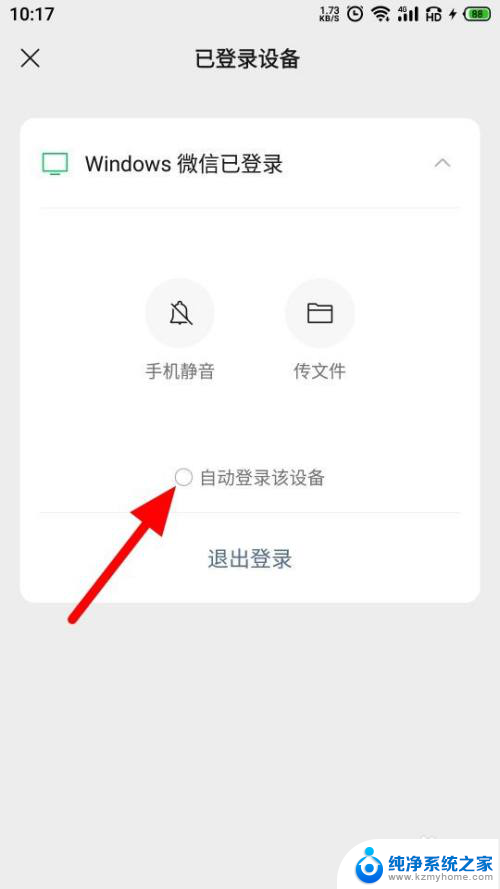
3.点击开启
在开启自动登录界面,点击开启。
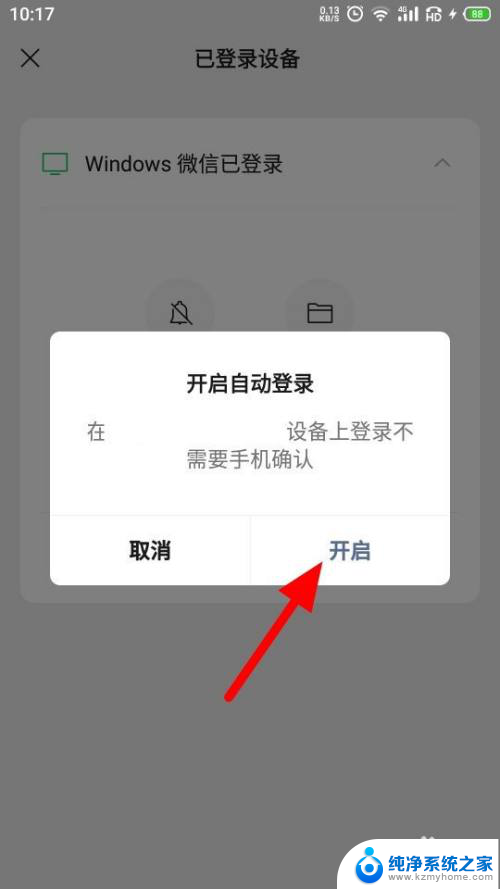
4.设置成功
这样就设置成功,下次登录就不需要手机确认。
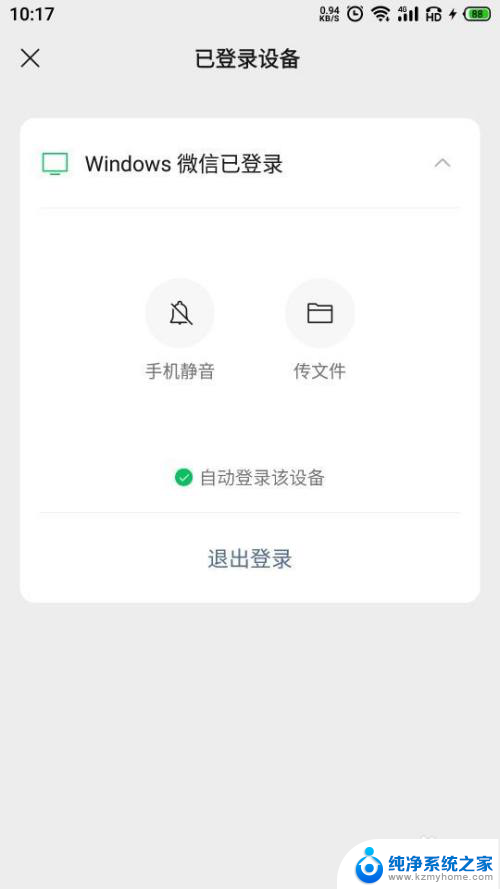
以上就是如何让电脑登录微信无需手机确认的全部内容,对于那些不熟悉的用户,可以按照小编的方法进行操作,希望能够对大家有所帮助。
怎么让电脑登录微信不用手机确认 如何在电脑上登录微信不用手机验证相关教程
- 电脑微信不用手机直接登录 如何在电脑上登录微信不用手机验证
- 微信怎么只登录电脑不登录手机 微信电脑版独立登陆
- 如何电脑登录微信手机不登录 微信电脑版如何避开手机同步登陆
- 怎么用手机微信退出电脑微信 在手机上怎么退出在电脑上登录的微信
- 手机登不上微信怎么办 微信无法登录手机版解决方法
- 微信怎么只在电脑登录不在手机登录 微信电脑版独立登陆教程
- 微信电脑登录不用扫码可以登吗 电脑上怎么登录微信不用扫码
- 微信手机端和电脑端信息不同步怎么办 如何解决微信电脑端登录和手机信息不同步的问题
- 微信没绑手机号怎么在新手机登录 更换手机号后微信登录不了怎么办
- 无卡手机怎么登录微信 手机没有SIM卡怎么登录微信
- ps删除最近打开文件 Photoshop 最近打开文件记录清除方法
- 怎么删除邮箱里的邮件 批量删除Outlook已删除邮件的方法
- 笔记本电脑的麦克风可以用吗 笔记本电脑自带麦克风吗
- thinkpad没有蓝牙 ThinkPad笔记本如何打开蓝牙
- 华为锁屏时间设置 华为手机怎么调整锁屏时间
- 华为的蓝牙耳机怎么连接 华为蓝牙耳机连接新设备方法
电脑教程推荐
- 1 笔记本电脑的麦克风可以用吗 笔记本电脑自带麦克风吗
- 2 联想电脑开机只显示lenovo 联想电脑开机显示lenovo怎么解决
- 3 如何使用光驱启动 如何设置光驱启动顺序
- 4 怎么提高笔记本电脑屏幕亮度 笔记本屏幕亮度调节方法
- 5 tcl电视投屏不了 TCL电视投屏无法显示画面怎么解决
- 6 windows2008关机选项 Windows server 2008 R2如何调整开始菜单关机按钮位置
- 7 电脑上的微信能分身吗 电脑上同时登录多个微信账号
- 8 怎么看电脑网卡支不支持千兆 怎样检测电脑网卡是否支持千兆速率
- 9 荣耀电脑开机键在哪 荣耀笔记本MagicBook Pro如何正确使用
- 10 一个耳机连不上蓝牙 蓝牙耳机配对失败